Ako izvodite više od deset programa istovremeno, a postavljanje s dva monitora može vam pomoći da povećate svoju produktivnost. Na primjer, možete brzo baciti pogled na programsku traku i odmah pronaći program koji tražite. Ako trebate usporediti različite skupove podataka iz dvije različite aplikacije, svaku aplikaciju možete postaviti na drugi monitor i brže obaviti posao. Ili možete jednostavno proširite složene programe na drugi monitor da biste dobili bolji uvid u podatke koje analizirate. Dobro ste pogodili, konfiguracija s dva monitora je savršena za Korisnici programa Excel.
Ali prvo morate biti sigurni da vaše računalo podržava više monitora. U ovom kratkom vodiču pokazat ćemo kako provjeriti podržava li vaš uređaj više video izlaza.
Kako mogu znati podržava li moje računalo dvostruki monitor?
Najbrži način da provjerite podržava li vaše računalo sa sustavom Windows 10 više monitora jest otići Postavke, Odaberi Sustav, i onda Prikaz. Pomaknite se prema dolje i provjerite je li Više prikaza opcija je dostupna. Ako je to slučaj, to znači da vaš uređaj podržava više monitora.
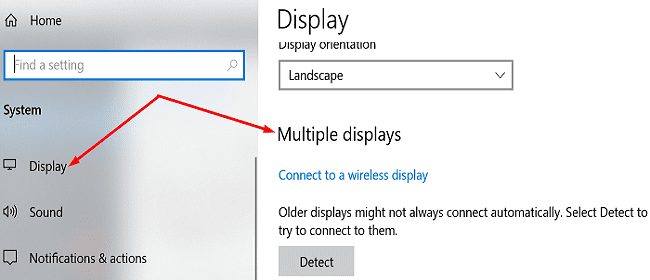
Dobra vijest je da 99 posto modernih računala podržava dvostruke ili višestruke postavke monitora. To je zato što sve grafičke kartice proizvedene u posljednjem desetljeću podržavaju najmanje dva video izlaza.
Također možete provjeriti koliko priključaka za prikaz ima na stražnjoj strani vaše grafičke kartice. Naravno, ultrabookovi obično imaju samo dva USB-C porta što znači da trebate koristiti USB-C na HDMI adapter.
Zatim možete otići na web-stranicu proizvođača GPU-a i potražiti model svoje grafičke kartice. Provjerite specifikacije kartice da vidite koliko monitora može podržati.
Utječe li više monitora na performanse?
Sada kada znate da vaš stroj može podržavati više monitora istovremeno, možda se pitate kako to utječe na performanse vašeg računala.
Općenito govoreći, ako imate CPU i GPU srednjeg ili višeg ranga, ne biste trebali primijetiti nikakve velike probleme s performansama. Naravno, pokretanje CPU i GPU programa povremeno može usporiti vaše računalo, ali to se može dogoditi čak i na jednoj konfiguraciji monitora.
Međutim, jedini pravi problem s kojim se možete susresti tiče se FPS stope. Na primjer, ako pokrećete videoigru na dva monitora, vaš stroj mora generirati dvostruko više okvira. Ali ako su vaše postavke već maksimalne na prvom monitoru, vaš drugi monitor će dobiti vrlo malu brzinu kadrova. Ili ćete dobiti upola manji broj kadrova na dva monitora.
Neki programi možda neće raditi dobro na sustavima opremljenim grafičkim procesorima niske klase čak i ako imate konfiguraciju jednog monitora. Ako koristite dva ili više monitora, zapravo dodajete više piksela za izračunavanje GPU-a. Ukupna grafička izvedba ovisi o tome koliko brzo procesor može izračunati i prikazati svaki piksel.
Zaključak
Sva računala proizvedena od 2010. nadalje podržavaju konfiguracije s dva monitora. To znači da možete spojiti najmanje dva video izlaza istovremeno. Ali ukupna izvedba ovisi o programima koje pokrećete i mogućnostima vašeg GPU-a.
Mislite li da je bolje imati dva monitora nego jedan? Možete li smisliti popis prednosti i nedostataka korištenja više monitora? Podijelite svoje mišljenje u komentarima ispod.